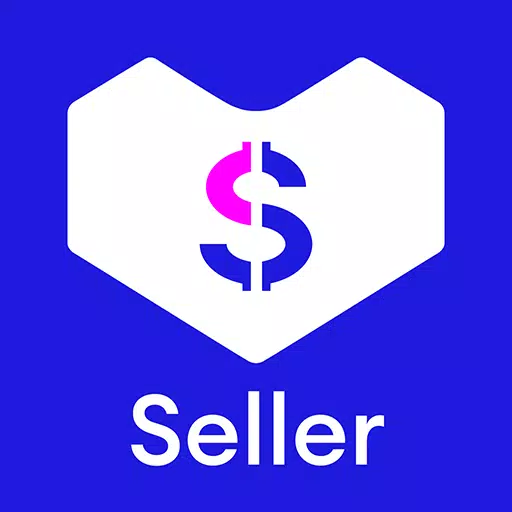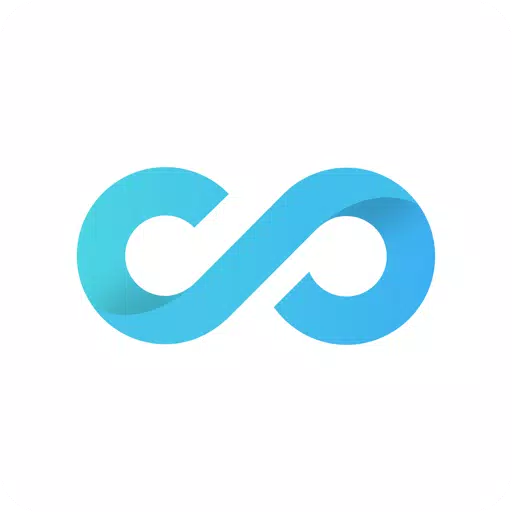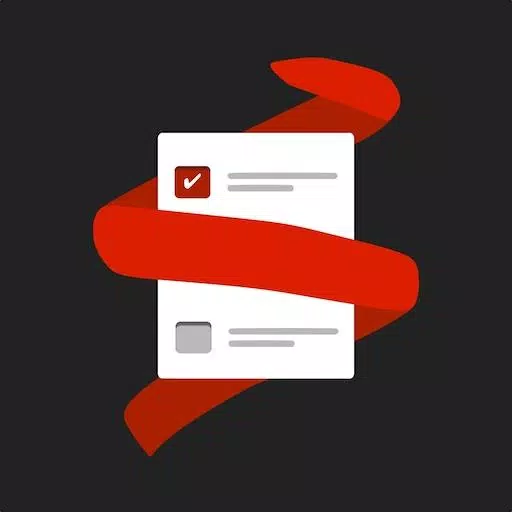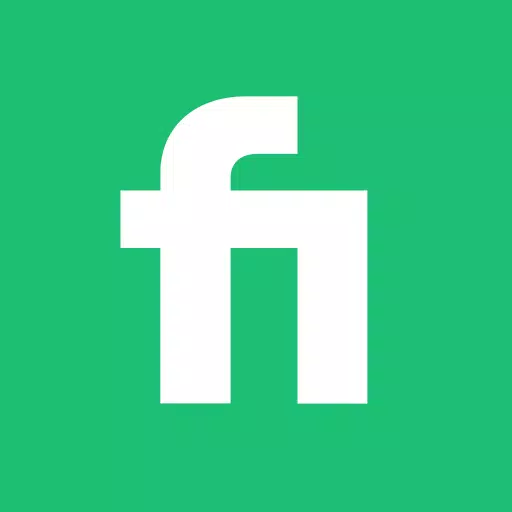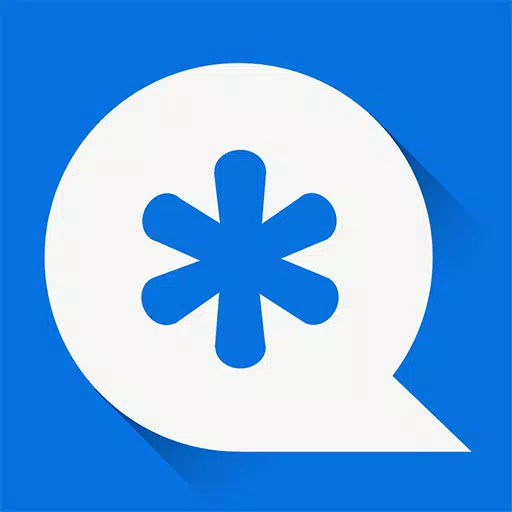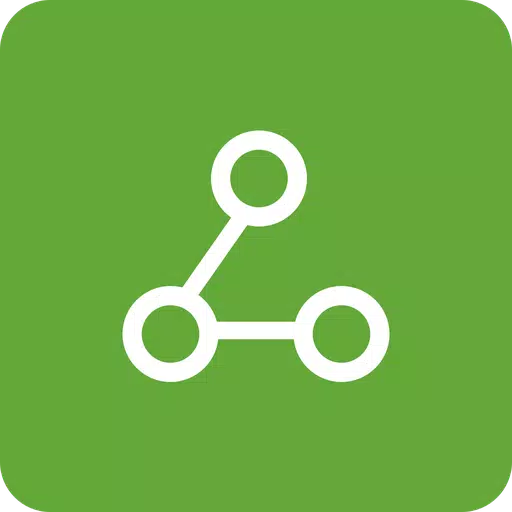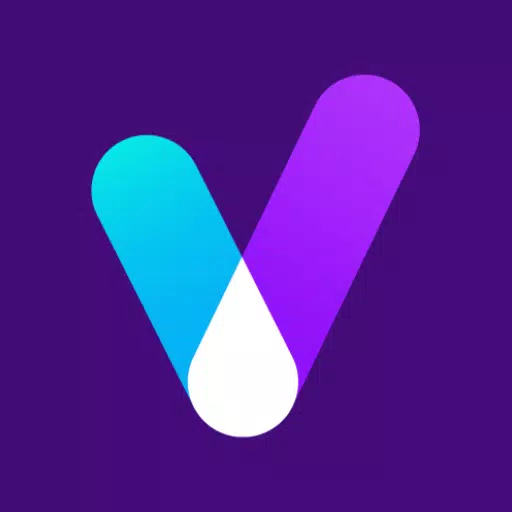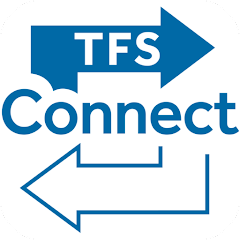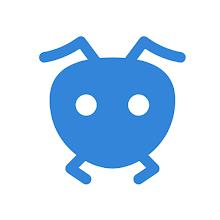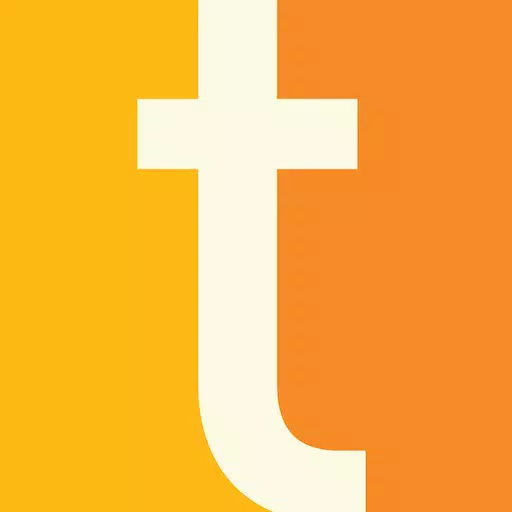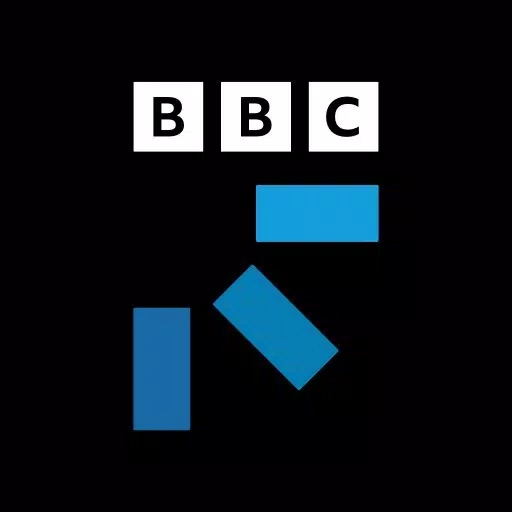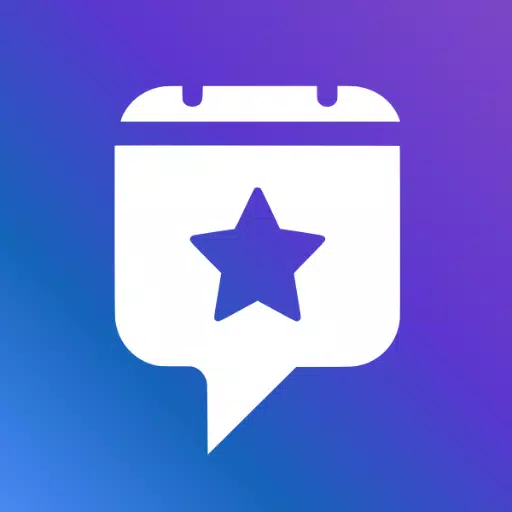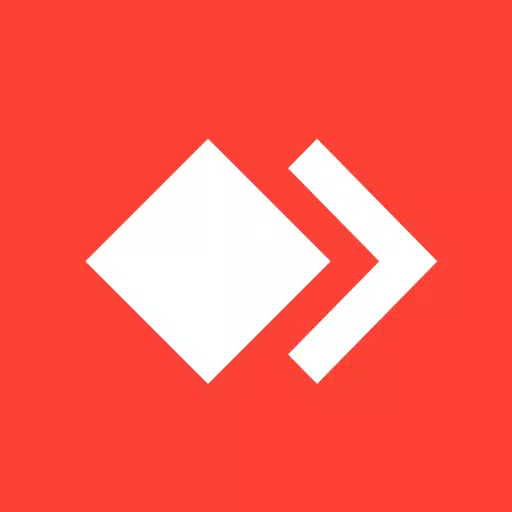
AnyDesk 遠端桌面軟體
4.2
應用說明
與Anydesk一起體驗遠程訪問的功能,Anydesk是一個快速安全的遠程協助軟件,可在所有操作系統和設備中無縫連接。無論您是IT專業人員,在家工作,還是遠程學習的學生,Anydesk都為您的遠程桌面需求提供了強大的解決方案,無論您身在何處,都可以確保安全可靠的聯繫。
Anydesk無廣告,免費供個人使用,使其成為私人用戶的絕佳選擇。對於需要商業解決方案的人,請訪問Anydesk的訂單頁面,以探索適合業務需求的選項。
使用Anydesk,您可以享受各種遠程桌面功能,旨在提高您的生產力和連接性:
- 文件傳輸- 輕鬆在本地設備和遠程設備之間移動文件。
- 遠程打印- 從遠程設備到本地打印機的打印文檔。
- LAN-LAN-網絡上的遠程喚醒設備。
- 通過VPN連接- 建立一個專用網絡以增加安全性。
Anydesk VPN功能在本地和遠程客戶端之間創建了一個安全的專用網絡,從而增強了用戶安全性。儘管它不允許訪問遠程客戶端本地網絡上的設備,反之亦然,但它確實可以在VPN上使用特定程序,例如:
- SSH-通過SSH訪問遠程設備以進行安全命令行操作。
- 遊戲- 通過互聯網玩Lan -Multiplayer遊戲。
有關Anydesk功能的全面概述,請訪問Anydesk的功能頁面。如果您需要更多詳細的信息, Anydesk幫助中心是寶貴的資源。
為什麼選擇Anydesk?
- 出色的性能- 享受高幀速率和低潛伏期,以獲得光滑的體驗。
- 通用兼容性- 在每個操作系統和設備上工作。
- 安全連接- 利用銀行標準加密來安心。
- 靈活的部署- 可在雲或本地可用,以適應您的需求。
在Anydesk的下載頁面上為所有平台下載最新版本的Anydesk,並立即開始連接。
快速啟動指南:
- 在本地和遠程設備上安裝並啟動AnyDesk。
- 輸入遠程設備上顯示的Anydesk-ID進入本地設備。
- 確認遠程設備上的訪問請求以建立連接。
- 確認後,您現在可以從本地設備控制遠程設備。
有任何疑問還是需要進一步的幫助?在Anydesk的聯繫頁面上與我們聯繫。
評論